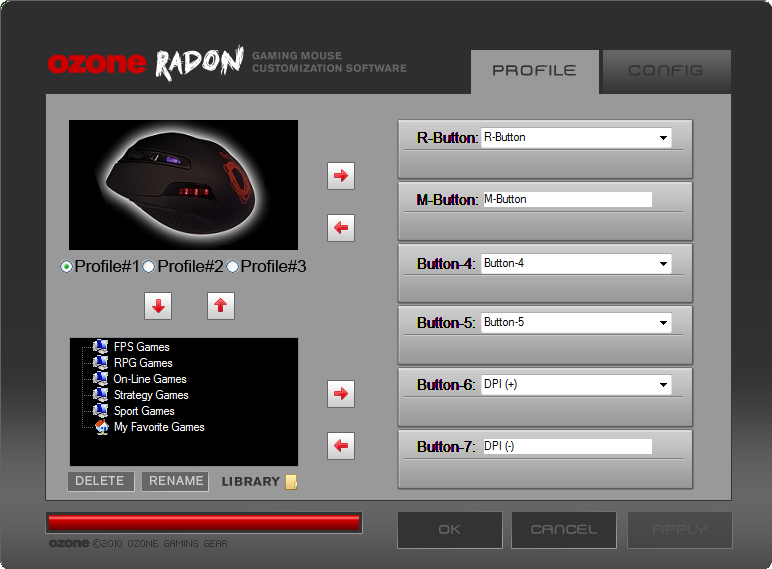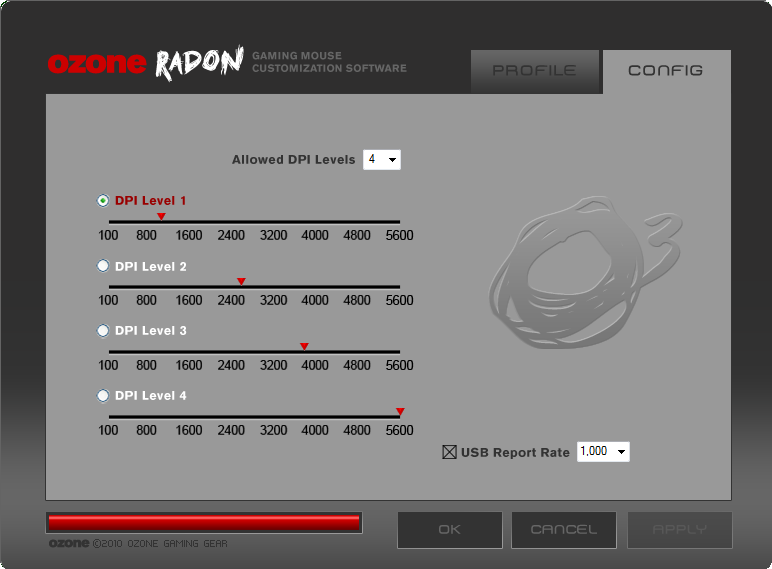8. OZONE GAMING RADON 5K. Pruebas. Funcionamiento. Software Ozone Radon
Pruebas y Funcionamiento. Cambio de Perfil y Calibrado de DPI
OZONE GAMING RADON 5K. Detalle Funcionamiento Velocidad 1
OZONE GAMING RADON 5K. Detalle Funcionamiento Velocidad 4
OZONE GAMING RADON 5K. Detalle Funcionamiento Velocidad 2. Perfil 1 Activo
OZONE GAMING RADON 5K. Detalle Funcionamiento Velocidad 3. Perfil 2 Activo
OZONE GAMING RADON 5K. Detalle Funcionamiento Velocidad 2. Perfil 3 Activo
Tal como podemos ver en la tira de imágenes superior, tenemos una doble información aportada por la columna de 4 LEDs rojos que indican el nivel de DPI que estamos usando de sus 4 velocidades posibles (velocidad 1, un LED encendido, velocidad 2, dos LEDs encendidos, etc…) y el botón con LED de triple iluminación, azul, roja y magenta. Así que además de sus 8 mecanismos de pulsación tenemos una doble pantalla de iluminación a través de LEDs claramente identificados y colocados en las zonas más adecuadas para un acceso visual directo, sin que la mano estorbe demasiado al manejar el ratón.
Software Ozone Radon
OZONE GAMING RADON 5K. Captura Software Ozone Radon. Sección «Profile»
OZONE GAMING RADON 5K. Captura Software Ozone Radon. Sección «Config»
Ozone Gaming ha equipado a su Radon 5K de una pequeña memoria no volátil que conserva la información guardada incluso al desconectar el ratón del puerto USB. Esto permite no ser necesaria la instalación del software adjunto, sino que es válido un programa portable, que lo podremos guardar en el disco duro o SSD, o traerlo en un pen drive, tal como aconseja el fabricante para emplearlo como es debido.
Con este programa podemos configurar 7 de los 8 botones cambiando sus funciones dentro de una lista limitada, exceptuando el botón izquierdo correspondiente al dedo índice, que tal como hemos visto queda bloqueado a su única función por defecto. Además podemos configurar varios macros y volver a configurar los valores por defecto de las velocidades DPI, establecidas en 1100/2600/3800/5600 DPI, para mayor precisión, aunque tal como está ya vamos bien servidos. En resumen, esta utilidad es un sencillo programa bastante agraciado y ordenado que ayudará al usuario a exprimir al máximo el ratón, como algo básico a usar en ciertos momentos que requieran de mayor precisión o funcionalidad. Si tenemos algún problema en la configuración, podemos echar mano al PDF en español que se encuentra en el CD.
Una gran idea, para nada descabellada, que estamos convencidos que será explotada en un futuro será la posibilidad de instalar y actualizar el propio ejecutable en el mismísimo ratón, a través de una pequeña memoria incluida, de manera que podamos acceder a dicho programa a través del cable USB del ratón, algo así como una BIOS interna, o algo así entre «un híbrido» de un pen drive de memoria flash y un ratón. Este sería el siguiente paso para mejorar algunos periféricos, como los teclados o ratones que aquí en islaBit vamos viendo, perfectamente factible observando que los programas que se suelen adjuntar son de pocos megabytes.
Pruebas Varias
El resto de pruebas que hemos procurado hacerle al Radon 5K, además de probar su utilidad y cambiar sus opciones, van relacionadas a su precisión, regulación de pesos, gestión de su cable de posicionamiento salida y sobre todo su ergonomía, tacto y comodidad. En resumen, el sensor láser es muy preciso y le garantiza un rendimiento de gama alta, muy cómoda de regular gracias a que el ratón dispone de gran funcionalidad. El poder cambiar la salida del cable a través de 5 oberturas es un detalle, más bien un añadido que quizá algún usuario quiera explotar. La regulación de pesos es todo un acierto para conseguir mayor relación precisión/velocidad, y su tacto en general es de lo más agradable, además de que los botones no son muy ruidosos y la rueda giratoria es francamente cómoda y precisa. La única pega siendo meticulosos, se encuentra en su ergonomía en la zona derecha, algo olvidada tal como hemos señalado anteriormente. No obstante, el ratón en general es bastante cómodo y se ajusta bastante bien a diferentes tamaños de mano diestra. Como siempre, el tema es acostumbrarse. Por último, es básico dotar al ratón de una buena alfombrilla, como cualquiera de la Serie Shooter o de la Serie Ground Level de Ozone Gaming, para que las patas actúen con la menor fricción posible.